Blocage transaction, Pas d’autorisation, Rôles et autorisation, Procédure
Sous SAP, la gestion des autorisations permet de donner accès à certaines transactions et/ou données organisationnelles aux utilisateurs.
Cela sécurise les flux au sein d’une société. Par exemple, on ne donne pas accès aux fonctionnalités de paiement fournisseur à quelqu’un qui passe les commandes d’achat.
Ainsi, il peut arriver d’avoir ce type de message d’erreur :
Cas d’une transaction non autorisée dans vos rôles utilisateur :

Cas d’un contrôle d’autorisation erroné sur une donnée organisationnelle :

Dès fois cela est justifié. Dès fois non. Cela peut être un oubli ou bien le périmètre de votre fonction peut avoir changé et il faut alors faire évoluer vos autorisations.
Lorsque cela vous arrive, il peut être utile de visualiser ce qui bloque et ainsi mieux communiquer auprès du service administration système pour qu’ils mettent à jour les rôles avec les bons objets d’autorisation.
Pour cela, lorsque vous avez ce type de message, vous pouvez lancer la transaction SU53 « Afficher données d’autorisation ».
Vous aurez alors un résultat de ce type sous les yeux.

Cela vous permet :
- De voir dans quelle transaction vous avez été bloqué : ME21N dans notre exemple
- Pour quelle activité : « 01 » (Création de l’objet)
- Pour quelle donnée organisationnelle : « 9001 » (l’organisation d’achat saisie dans la commande d’achat)
Vous noterez que la transaction affiche les noms techniques des objets d’autorisation (Exemple : M_BEST_EKO).
C’est avec ces noms techniques, que le service administration système va pouvoir « ouvrir » les autorisations requises.
Astuce Transaction SU53 : vous pouvez visualiser le contrôle des autorisations d’un autre utilisateur à partir de cette même transaction.
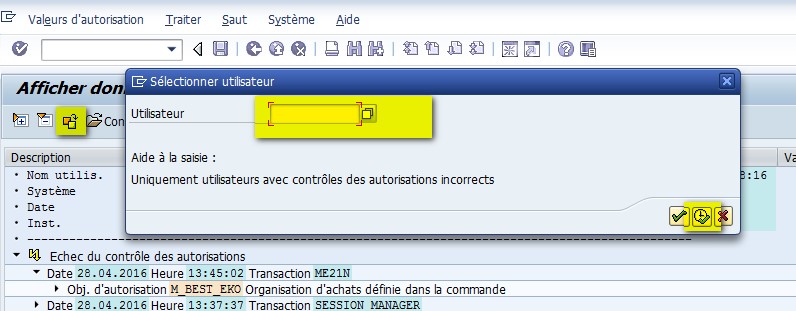
(1) Cliquez sur « Affichage pour autre utilisateur » ou faire F5
(2) Puis dans la nouvelle fenêtre : choisir l’utilisateur pour lequel on souhaite visualiser les derniers contrôles
Dans le même registre mais cette fois plus en « prévention » ou par curiosité, il est possible de voir à quelles transactions vous êtes autorisé.
Pour cela vous utilisez la Transaction SUIM
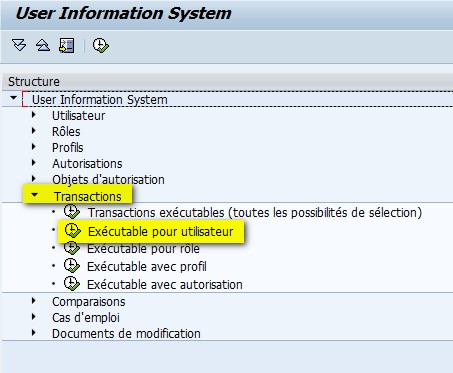
Puis suivre le chemin Transactions -> Exécutable pour utilisateur
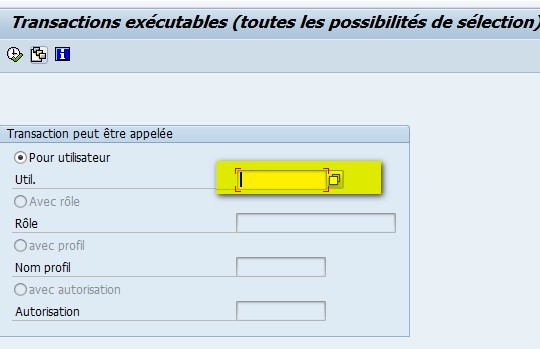
Dans la nouvelle fenêtre : saisir l’utilisateur sélectionné puis « Exécuter » ou F8
Vous aurez alors la liste des transactions utilisables par l’utilisateur en question.
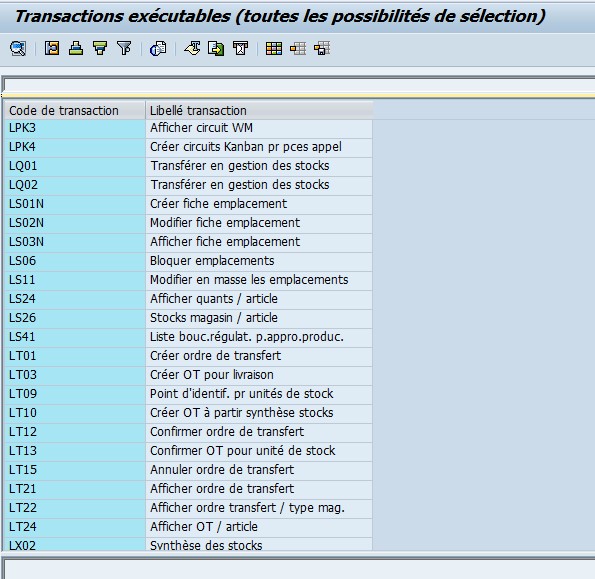
Voilà pour cette petite formation qui permet d’avoir un aperçu sur la gestion des rôles et autorisation sous SAP.
J’espère que cet article vous a été utile. Merci de votre visite.
A bientôt

Bonjour, j’ai un souci.je n’ai plus accès a l’éclatement des nomenclatures quand je fais une IH06
bonjour, merci pour toutes ces infos, je voudrais savoir s’il était possible de connaitre le rôle composite intégrant une transaction. exemple : j’ai la ME21N je voudrais savoir comment trouver le / les rôles contenant cette transaction ?